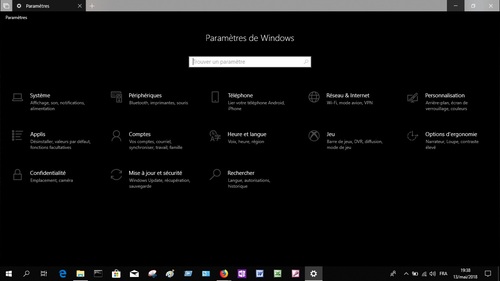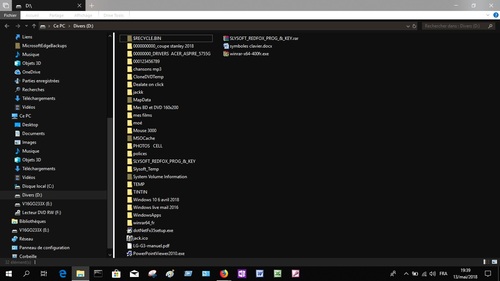-
Par jack001 le 24 Septembre 2018 à 14:11
Pour les utilisateurs de 2 écrans et plus, bien oui, il arrive à l'occasion en voulant ce déplacé d'un écran à l'autre, oupssss, je perd la souris durant 2, 3 ou 5 secondes et dans un cas plus rare plusieurs secondes . On a beau secouer la souris, mais on ne la voie pas.
Il est possible et facilement de la retrouver juste en appuyant sur la touche ''Ctrl gauche'' cela fera vibrés des cercles autour de la souris.
Mais avant il faut se rendre dans les options supplémentaires :
Menu Démarrer puis clic sur Paramètres
Clic sur Périphériques (Bluetooth, imprimantes, souris)
À gauche clic sur Souris
Clic à droite sur Options de souris supplémentaires
Tu es dans les Propriétés de la souris
- Clic sur l'onglet Options du pointeur
- Fait un check-it dans Placer automatiquement le pointeur sur le bouton par défaut dans les boîtes de dialogue
- Fait un second check-it dans Montrer l'emplacement du pointeur lorsque j'appuis sur la touche CTRL (Ctrl gauche)
- Clic sur Appliquer
- Clic sur OK
Fermez toutes les fenêtres, c'est fait inutile de redémarrer le PC.
(<>_<>)
-
Par jack001 le 14 Mai 2018 à 01:57
Par défaut tout est sur fond blanc (claire) mais ceux qui aimeraient afficher sur fond foncé (noir).
Oui, c'est possible tout comme il est possible d'afficher les paramètres de Edge sur fond clair ou sur fond foncé.
Les paramètres de Windows, son explorateur, le menus contextuels etc etc. sur fond noir.
Allez dans :
- Menu Démarrer
- Paramètres
- Personnalisation
- à droite clic sur couleurs
- à gauche sous Choisissez votre mode d'appli par défaut
- choisissez Foncé
Maintenant pour améliorer l'apparence je te recommande d'activer les contrastes élever
- Dans Paramètres choisir Options d'ergonomie
- à droite clic sur Contraste élevé
- à gauche sous Activer le contraste élevé clic pour l'activé
Voilà c'est fait!!
(<>_<>)
 Suivre le flux RSS des articles de cette rubrique
Suivre le flux RSS des articles de cette rubrique